Word怎么添加修订?
设·集合小编 发布时间:2023-03-20 09:29:23 1409次最后更新:2024-03-08 11:29:37
Word是我们日常工作中经常要用到的软件之一,今天我们来分享一下“Word怎么添加修订?”这篇文章,相信有很多小伙伴都会了,但是还是有不会的新手小伙伴,下面小编就来分享一下吧!
工具/软件
电脑型号:联想(Lenovo)天逸510S; 系统版本:Windows7; 软件版本:Word2010
方法/步骤
第1步
首先,打开一篇需要修订的Word文档。
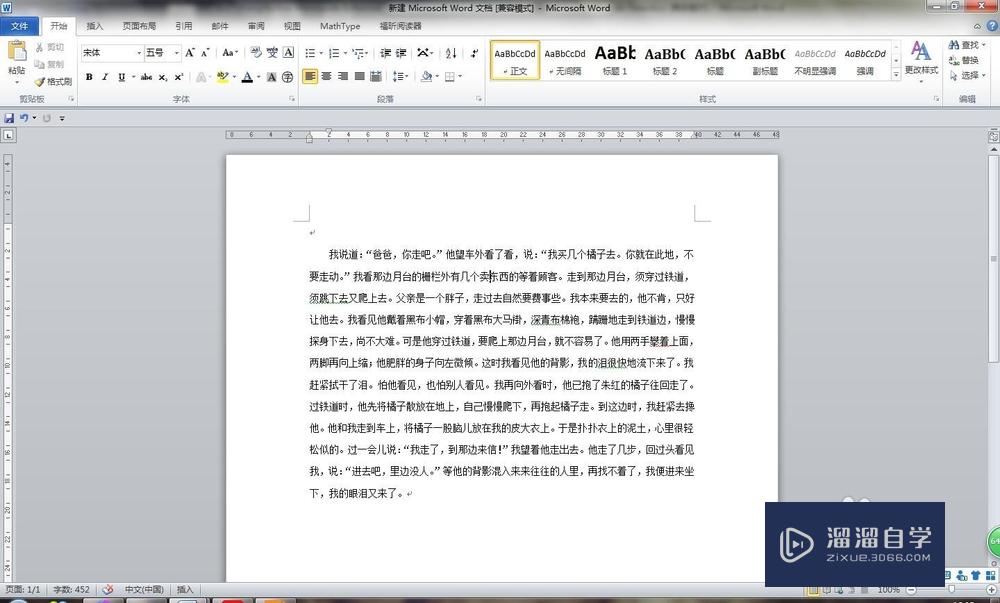
第2步
选择上方工具栏中的【审阅】,然后点击【修订】,这样就进入了修订模式。

第3步
比如要删除第一句话,只需选中该句话,然后点击删除键就可以了,就会发现字体变成了蓝色且加了删除线。

第4步
再比如要添加一句话,只需在相应位置处输入添加的文字即可。会发现添加的文字变成了绿色且加了横线。

第5步
如果是要更改字体格式,选中该单词,鼠标右击更改字体后,就会在右方出现提示信息了。


第6步
如果想要对修订做出是否同意的决定,可在修订处右击,选择接受或者拒绝即可。
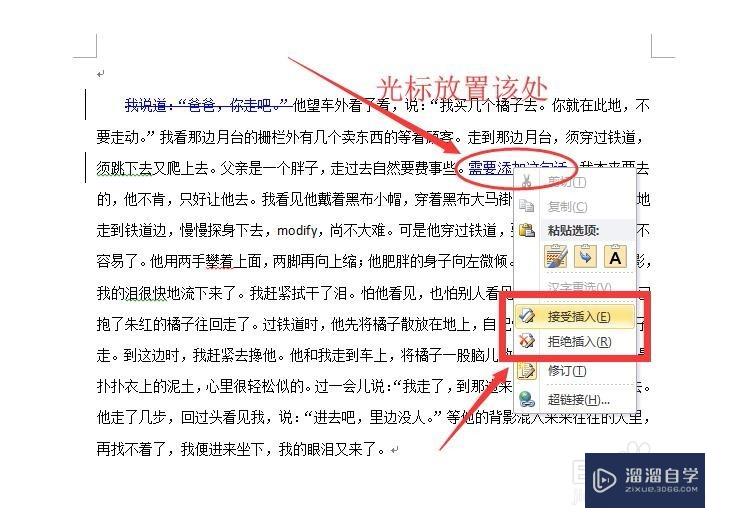
温馨提示
以上就是关于“Word怎么添加修订?”全部内容了,小编已经全部分享给大家了,还不会的小伙伴们可要用心学习哦!虽然刚开始接触Word软件的时候会遇到很多不懂以及棘手的问题,但只要沉下心来先把基础打好,后续的学习过程就会顺利很多了。想要熟练的掌握现在赶紧打开自己的电脑进行实操吧!最后,希望以上的操作步骤对大家有所帮助。
- 上一篇:Word怎么修订文档?
- 下一篇:Word怎么修订文档呢?
相关文章
广告位


评论列表